Como excluir contas de e-mail no Outlook ou no Windows Mail

o que saber
- No Outlook, vá para Arquivo > Informações > Configurações da conta, escolha a conta de e-mail e selecione Remover > Sim.
- No Windows Mail, selecione Configurações ou Mais > Gerenciar contas, escolha uma conta e selecione Excluir conta.
- Para a conta padrão, escolha Alterar configurações de sincronização da caixa de correio, desative a opção E- mail e selecione Concluído > Salvar.
Este artigo explica como excluir contas de e-mail no Outlook ou no Windows Mail. As instruções se aplicam ao Outlook para Microsoft 365, Outlook 2019, Outlook 2016 e Outlook 2013, bem como ao Windows 11, 10 e 8.
Como remover uma conta de e-mail do Microsoft Outlook
Os procedimentos para excluir contas de e-mail nas várias versões do Outlook são semelhantes, com algumas pequenas exceções.
- Vá para Arquivo > Informações.
- Selecione o menu suspenso Configurações da conta e escolha Configurações da conta.
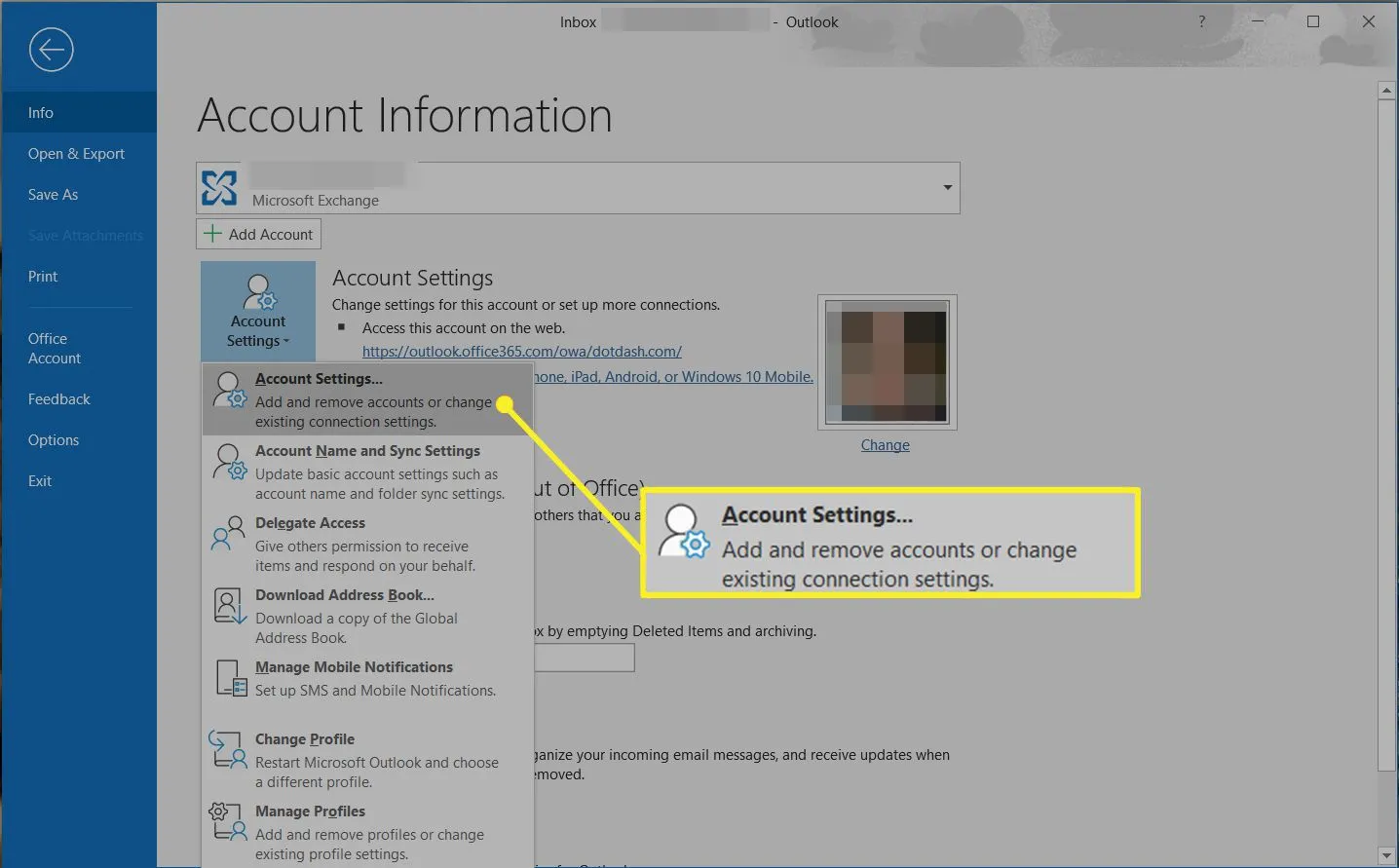
- Escolha a conta de e-mail que deseja remover.
- Selecione Remover.
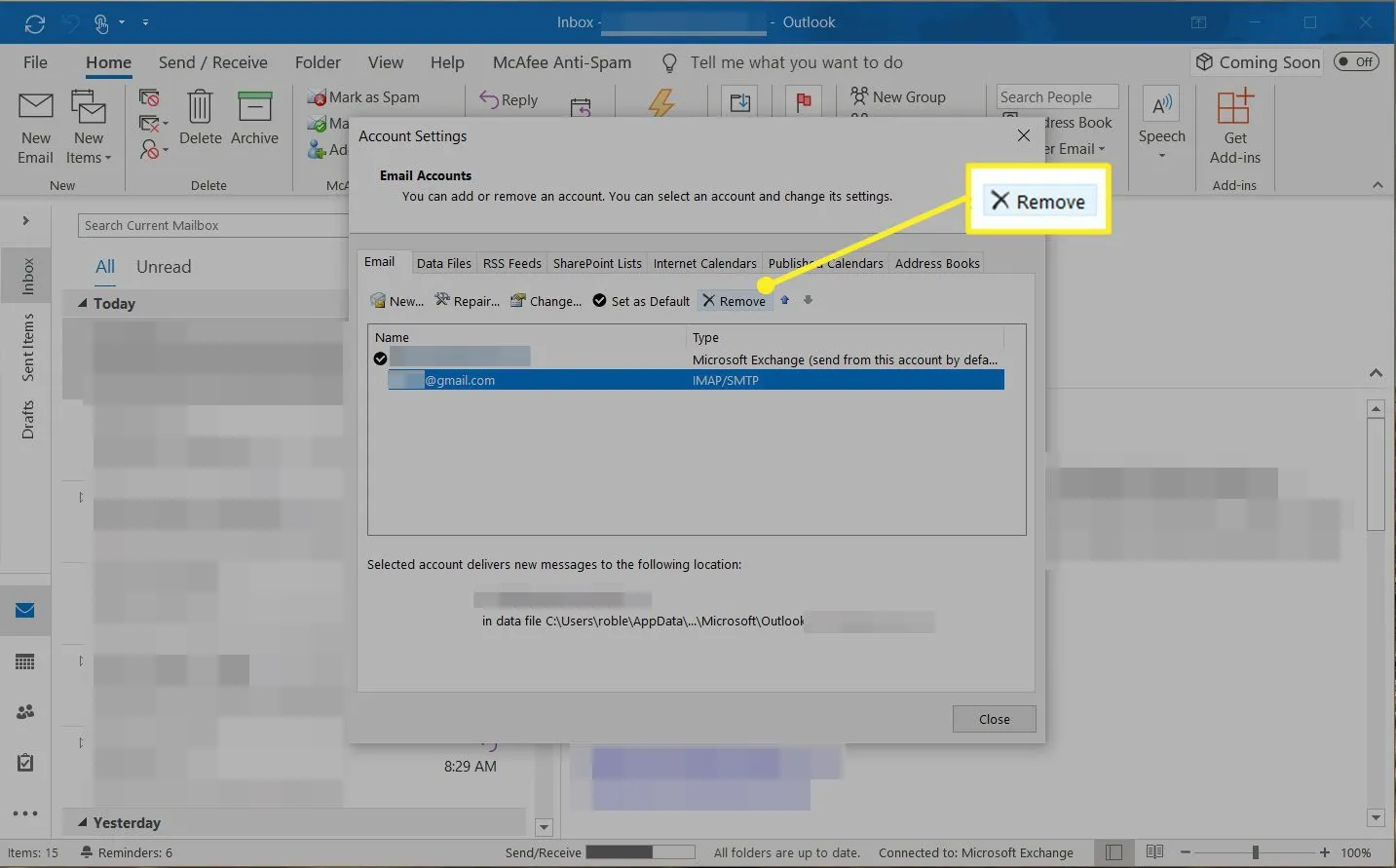
- Confirme que deseja excluí-lo selecionando Sim.
Excluir contas de e-mail no aplicativo Windows Mail
Excluir uma conta de e-mail no Mail (o cliente de e-mail básico incluído no Windows) também é simples:
- Selecione Configurações (o ícone de engrenagem) na parte inferior do painel esquerdo do programa (ou Mais na parte inferior, em um tablet ou telefone).
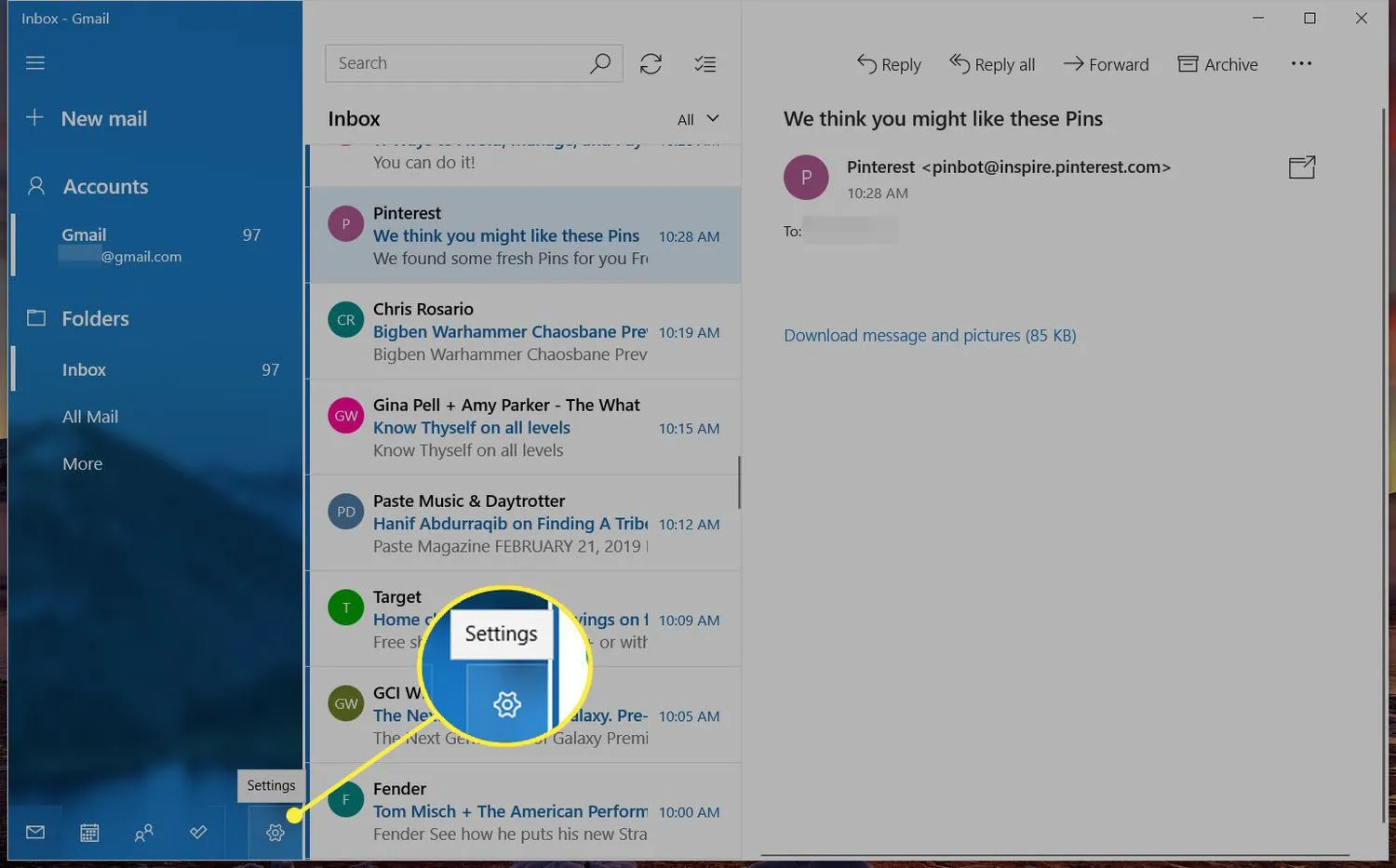
- No painel Configurações, escolha Gerenciar contas.
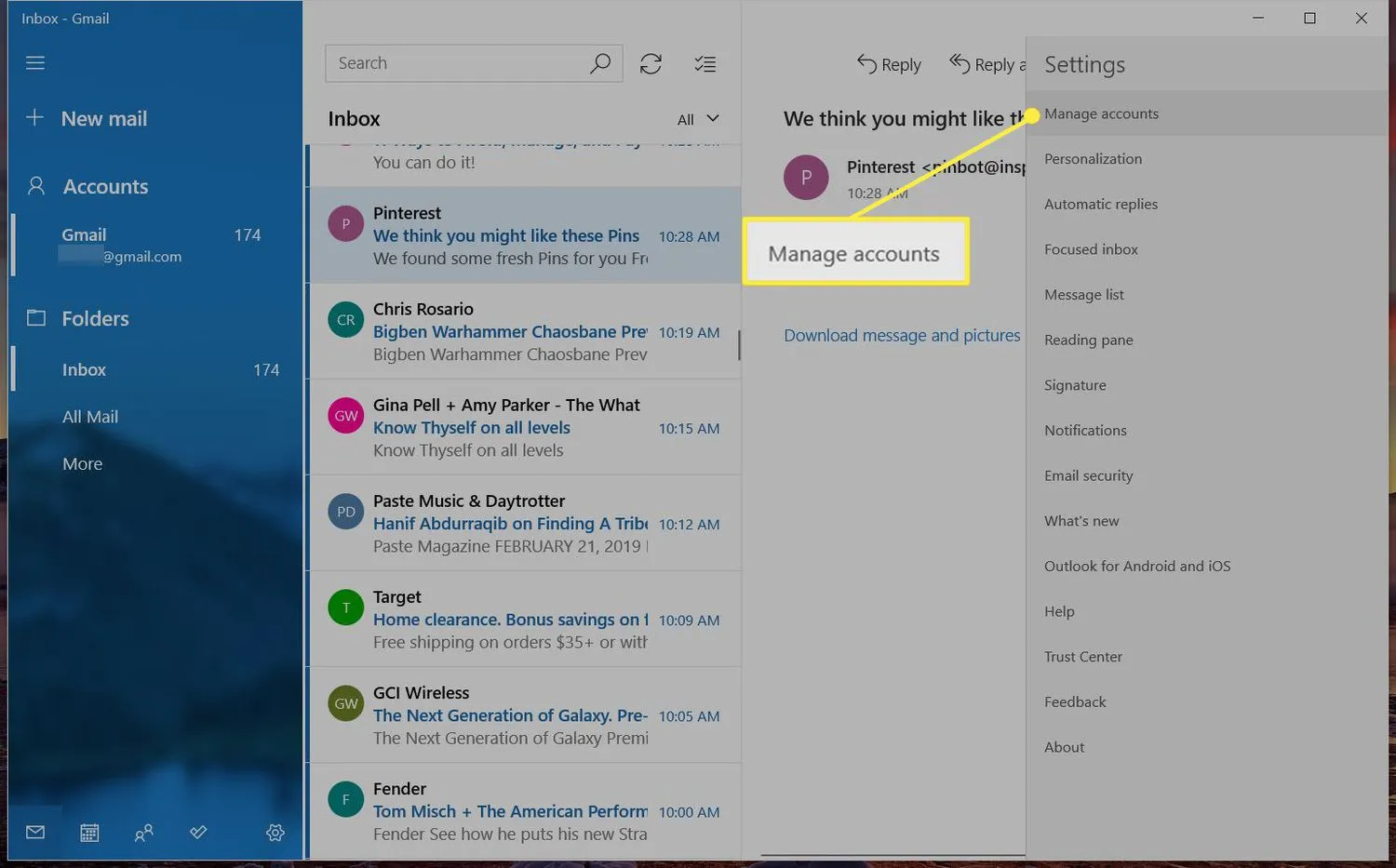
- Selecione a conta que deseja remover do Mail.
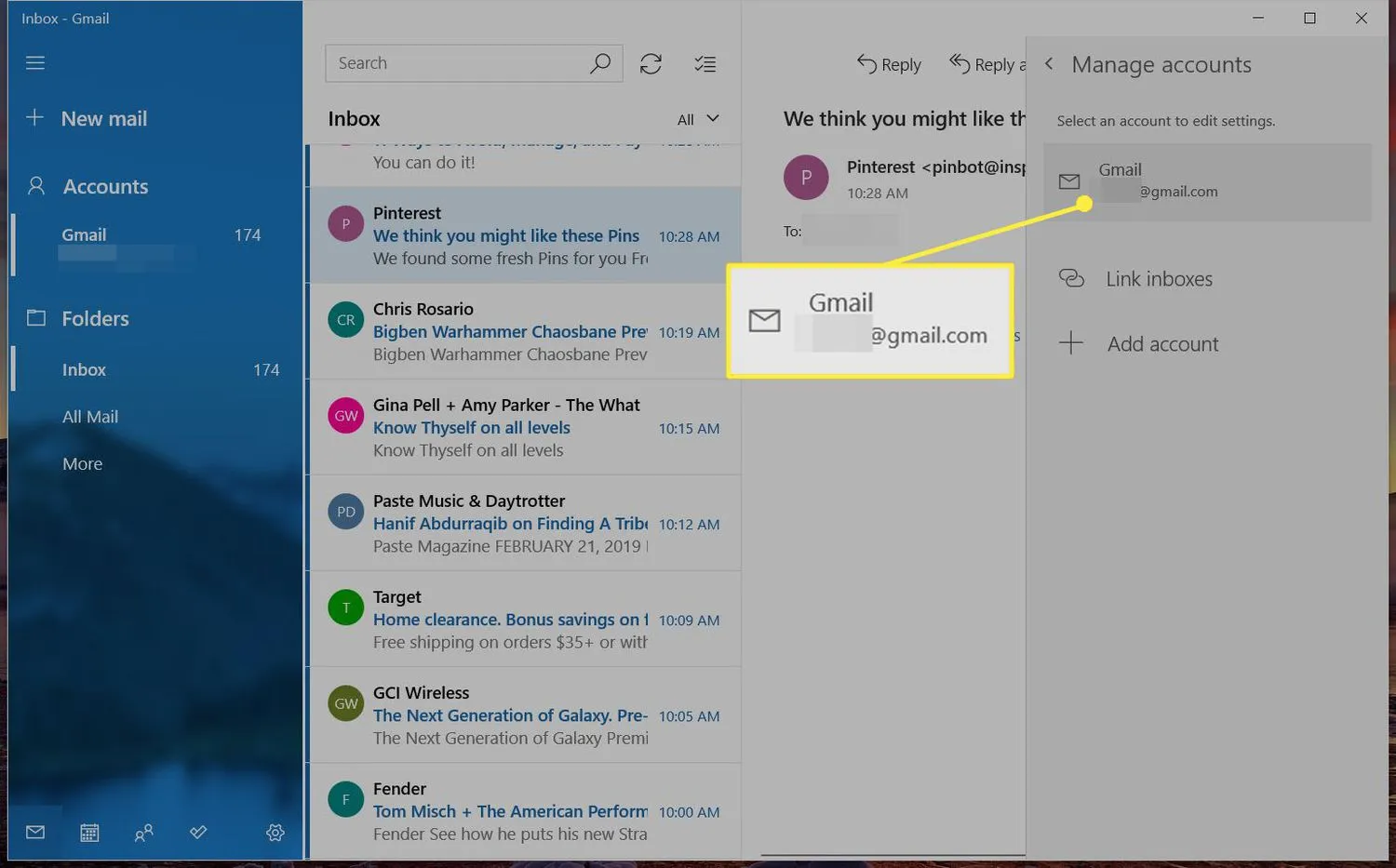
- Na tela Configurações da conta, escolha Excluir conta.
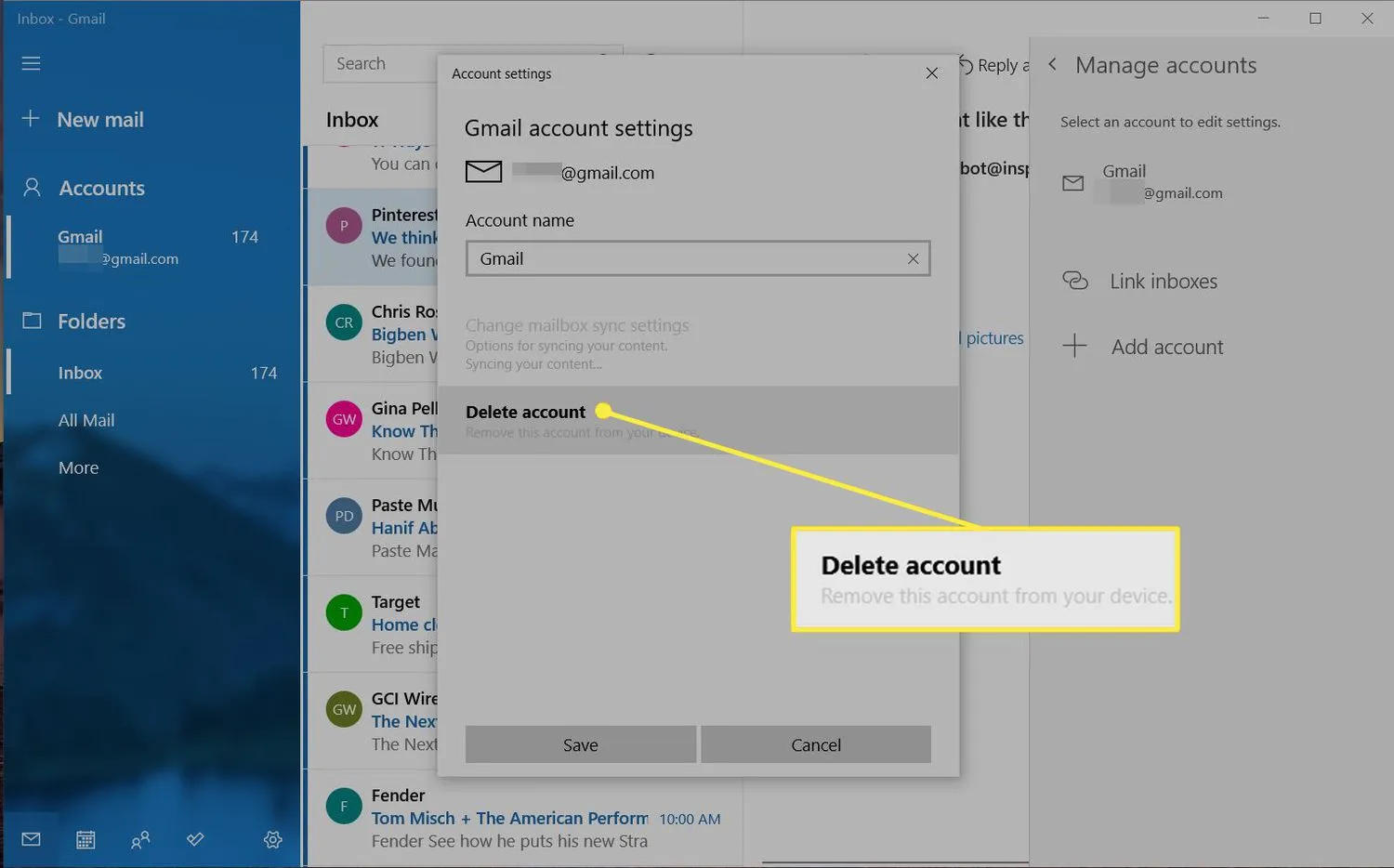
- Selecione Excluir para confirmar.
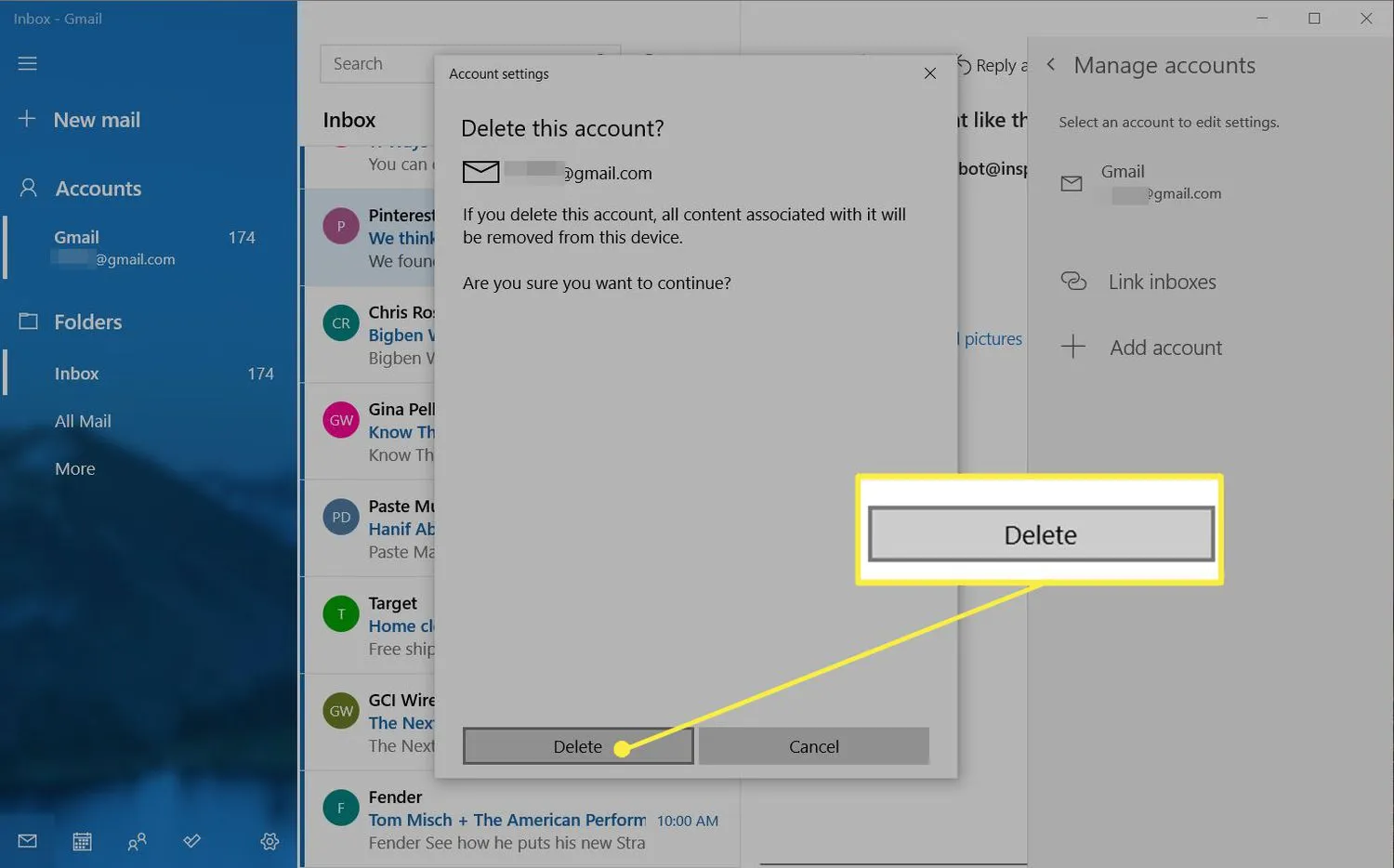
O que acontece quando você exclui contas de e-mail no Outlook ou no Windows Mail?
Ao remover uma conta do Microsoft Outlook e do Windows Mail, você não terá acesso a ela nesse programa e removerá os dados armazenados localmente. No entanto, você não excluirá a conta ou as mensagens nela contidas.
A exclusão de uma conta de um cliente de e-mail da Microsoft também exclui as informações de calendário associadas a essa conta.
Excluir uma conta padrão no Window Mail
Se você não vir a opção Excluir conta, provavelmente está tentando excluir a conta de e-mail padrão. O Windows requer pelo menos uma conta de email e você não pode excluí-la. No entanto, você pode parar de receber e enviar e-mails por meio dele. A conta ainda existe no seu computador e com o provedor de serviços de e-mail, mas será desativada.
Para desativar a conta:
- Selecione Configurações (o ícone de engrenagem) na parte inferior do painel esquerdo (ou Mais na parte inferior, em um tablet ou telefone).
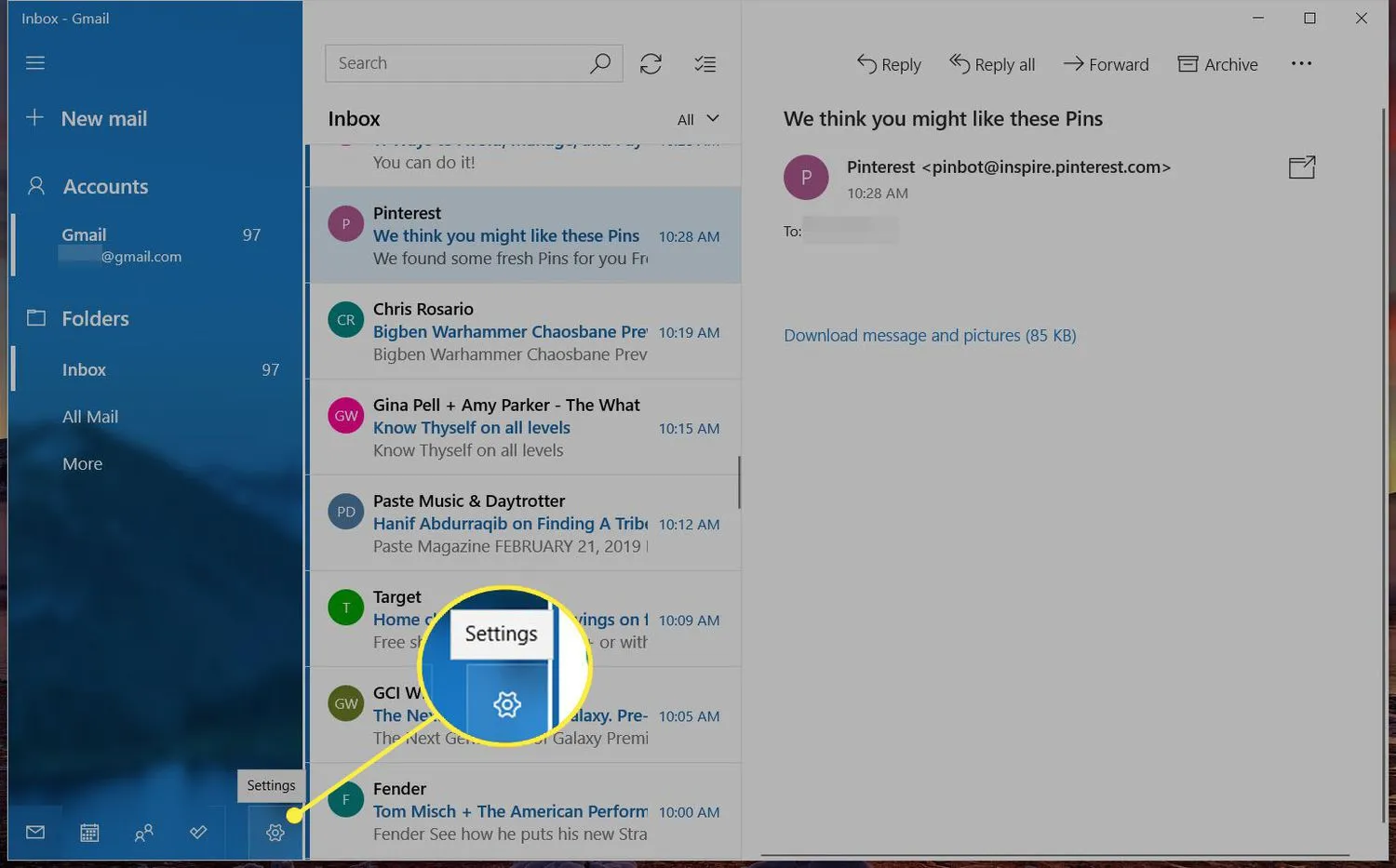
- Escolha Gerenciar contas no painel de menu direito.
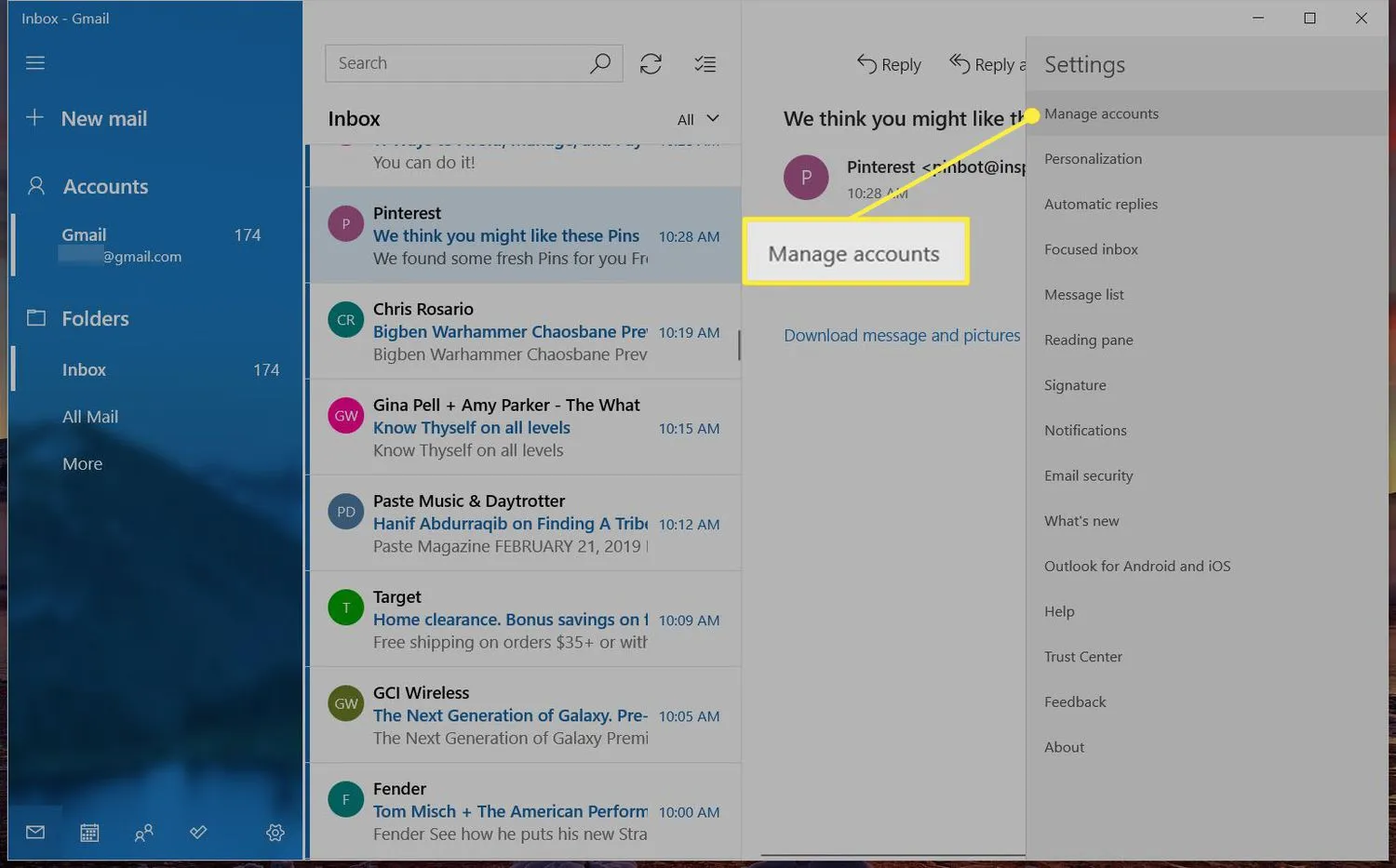
- Selecione a conta que deseja parar de usar.
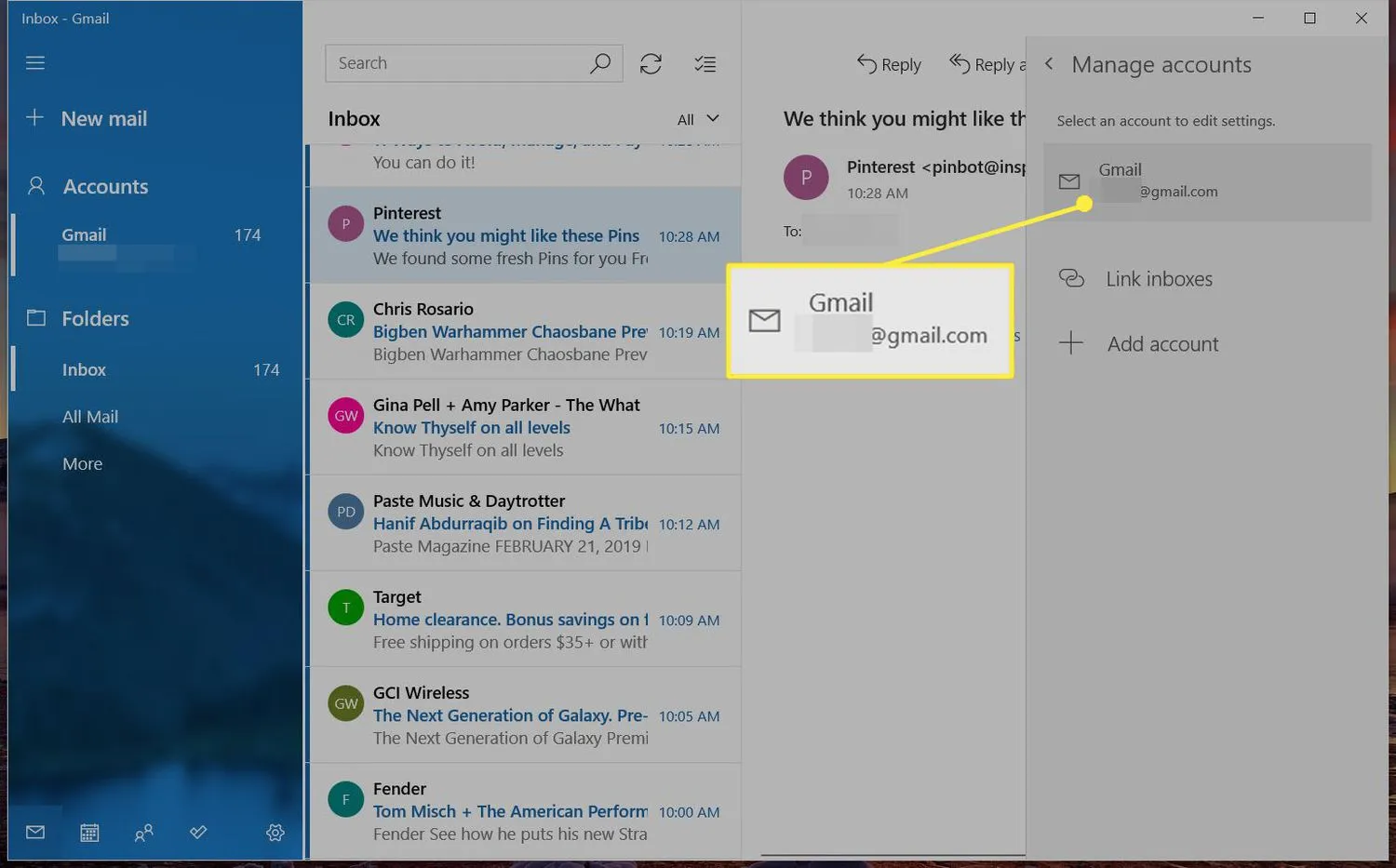
- Escolha Alterar configurações de sincronização da caixa de correio.
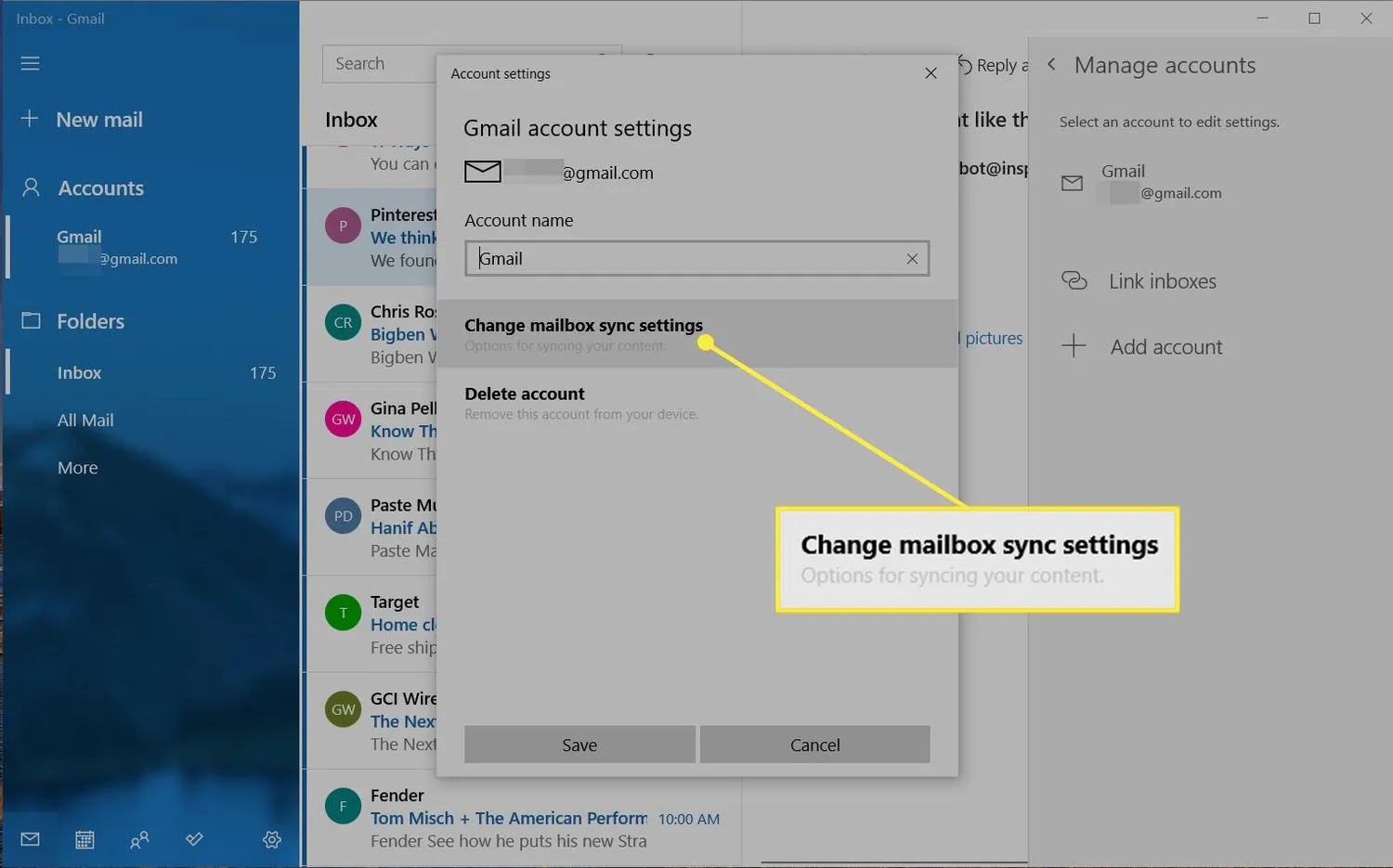
- Em Opções de sincronização, desative a chave de alternância E- mail.
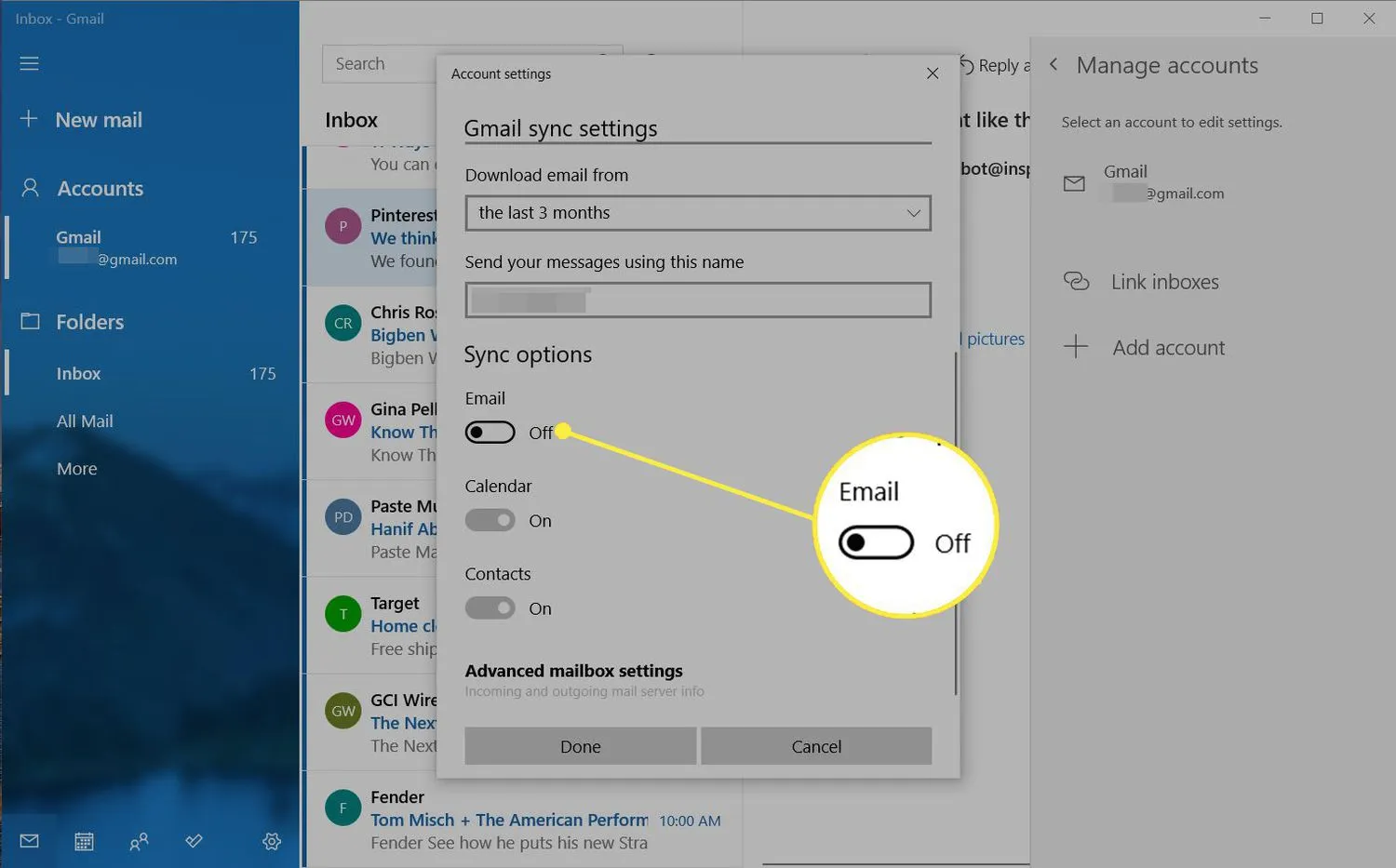
- Selecione Concluído.
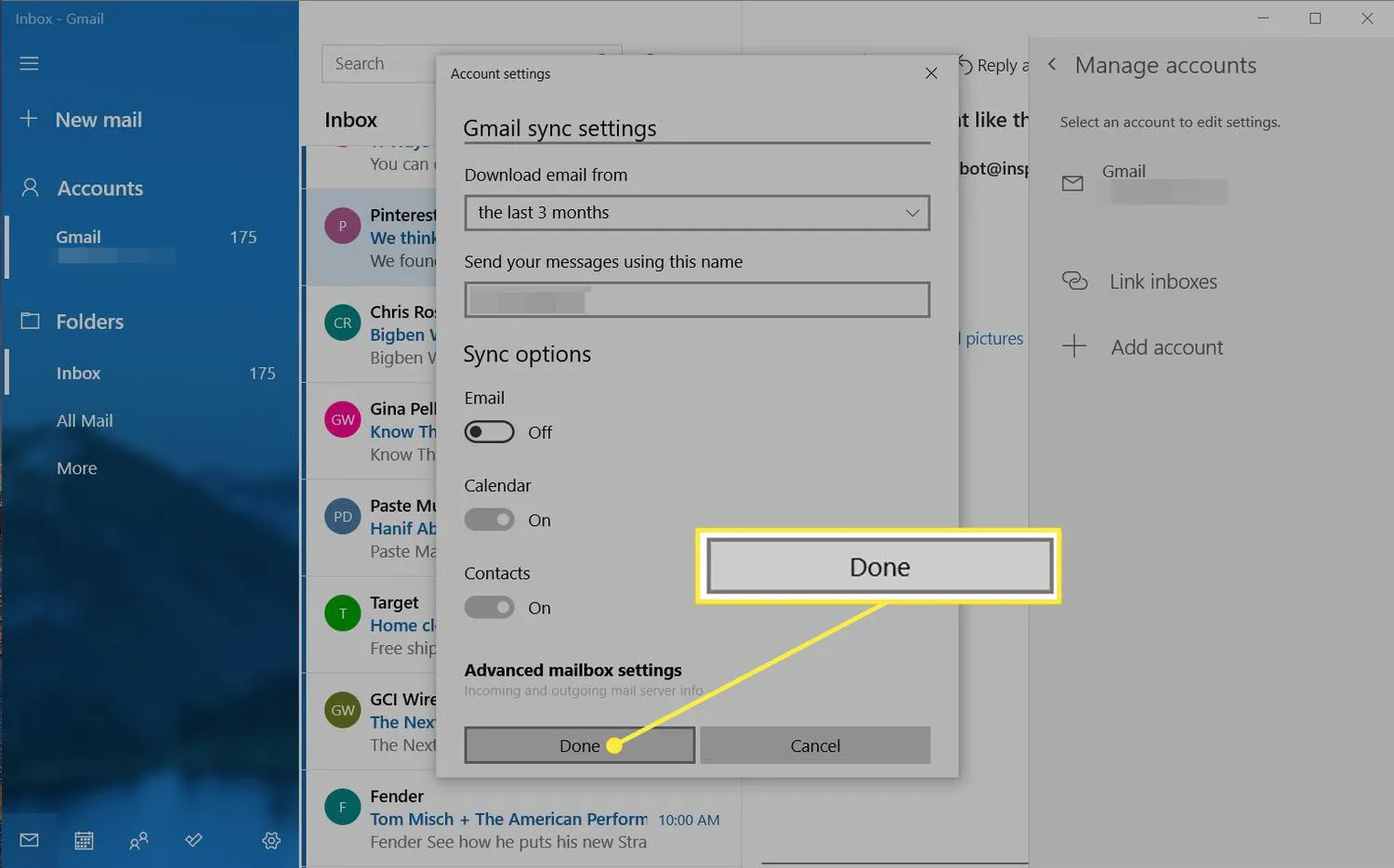
- Selecione Salvar.
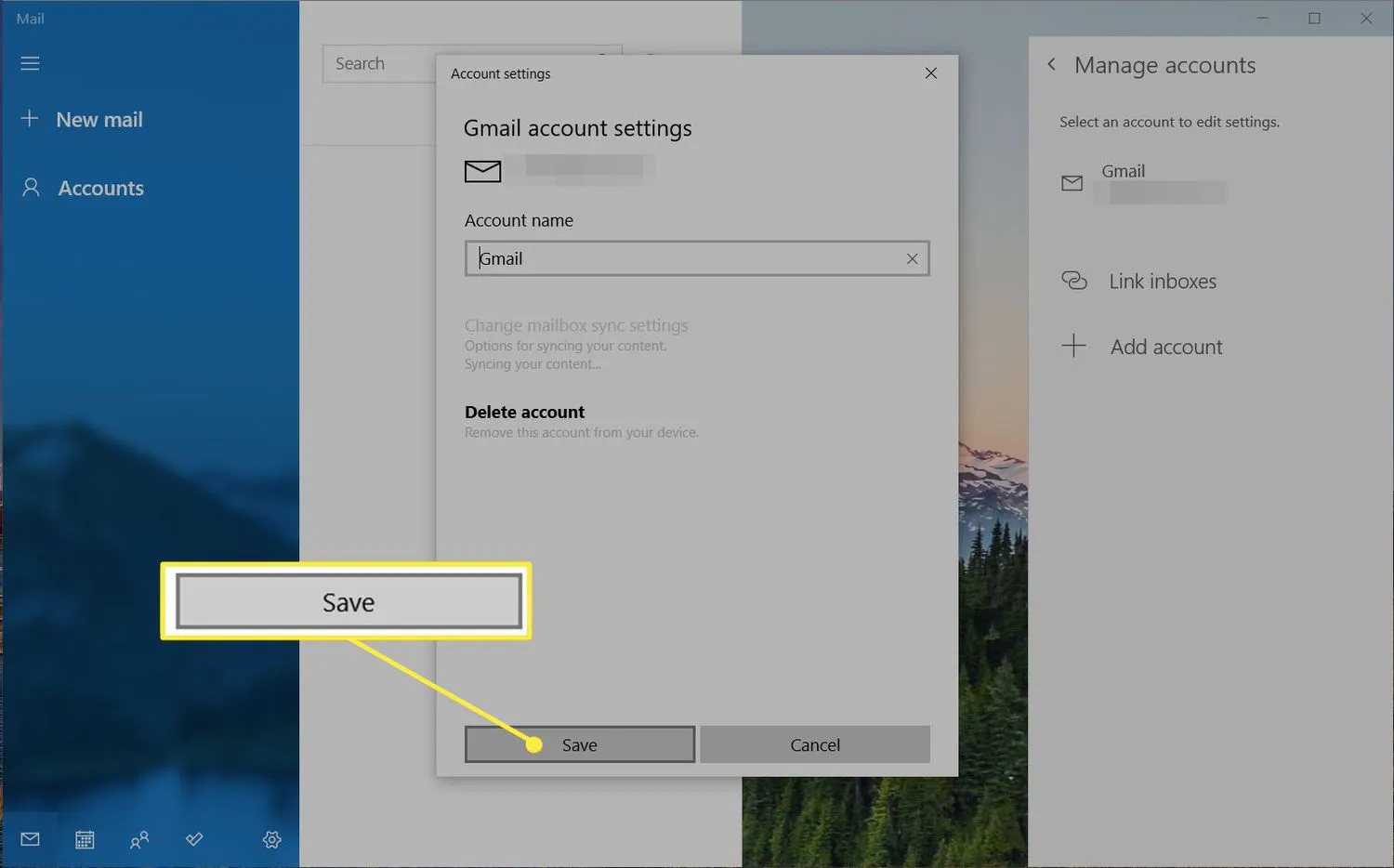
- Como defino o Outlook como meu cliente de e-mail padrão no Windows Mail? Para definir o Outlook como seu cliente de e-mail padrão no Windows Mail, vá para Aplicativos padrão > Mail > Outlook. Para adicionar uma conta do Outlook.com ao Windows Mail, vá para Windows Mail Settings > Manage Accounts > Add Account.
- Como faço para tornar o Windows Mail meu cliente de e – mail padrão ? No Windows 8, vá para Painel de controle > Programas padrão > Associar um tipo de arquivo ou protocolo a um programa > MAILTO > Mail.
- Como importo o Windows Mail para o Outlook? Não é possível exportar contatos do Windows Mail no Windows 10 ou 11. No Windows 8, vá para Ferramentas > Contatos do Windows > Exportar > CSV > Exportar.



Deixe um comentário